Hogyan lehet ellenőrizni Windows 10 hibát
Annak ellenére, hogy sok program a hibákat a Windows operációs rendszer, nézd meg az első tíz hibákat lehet meglehetősen egyszerű módon nélkül a szoftver használatát.
10 módon, hogy ellenőrizze a Windows hibákat
A Windows 10, van néhány főállású eszközöket, amelyek segítségével nem csak azonosítani a hibát, hanem kijavítani. Nézzük meg mindegyik.
Az első - a chkdsk. Úgy tervezték, hogy átvizsgálja a lemezt és a szektoron hibákat. Utility működik csak merevlemezek formázott FAT32 vagy NTFS formátumban. Új fájlrendszerek még erre firmware áll rendelkezésre. Chkdsk futtatása a következőt teszi:
- Hit "Start", "Command Prompt (Admin)".
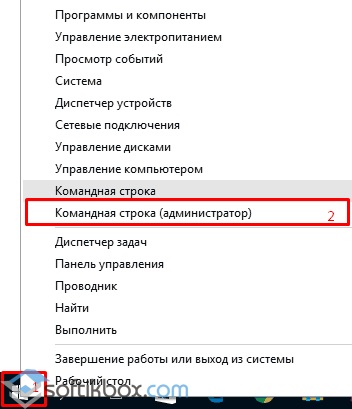
- Írja parancs «chkdsk C: / F / R», ahol C - a rendszer betűjelet. Azonban, ha fut a lemez ellenőrzése, amely jelenleg a rendszer által használt, a segédprogram ad ki elutasítást. Ezért ezt a parancsot, akkor ellenőrizze a lemezt D.

- De ha kell végezni a rendszer ellenőrzi, mi nyomja «Y». A rendszer újraindítása után fog futni a PC scan.
- Látni, hogy a vizsgálat eredményét, mi nyomja «Win + R» és írja «msc».
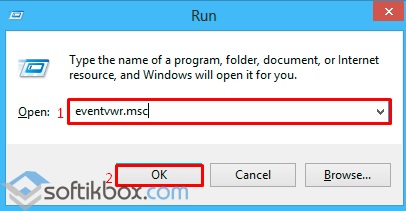
- Nyitja meg az eseményt ablakot. Ugrás a szakasz „függelék” a keresési írja be a „chkdsk”.
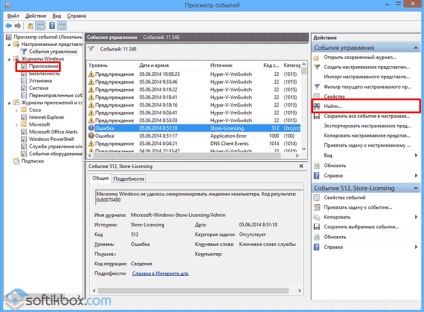
- Látjuk az eredményeket a vizsgálat.
Szintén ellenőrizze a számítógépet a Windows 10, akkor a Windows Explorer. Ehhez hajtsa végre a következő:
- Nyissa meg a Windows Intézőt. Válassza ki a meghajtót és kattintson rá a jobb egérgombbal. Válassza ki a „Tulajdonságok”. Egy új ablak nyílik meg.
- Azt viszont, hogy a lap „Tools” és kattintson a „Check”.
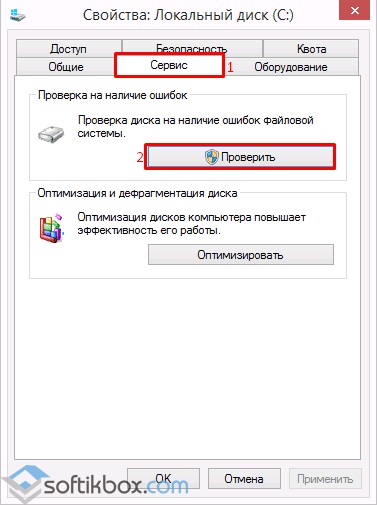
Hogy ellenőrizze a rendszerfájlok hibák windose 10 parancs használható «sfc / scannow». Ellenőriz és javít a rendszer fájlokat, hogy megsérültek a különböző körülmények között.
Az eszköz futtatásához, nyisson meg egy parancssort, mint egy rendszergazda, adja «sfc / scannow», és várja a vizsgálat eredményeit.
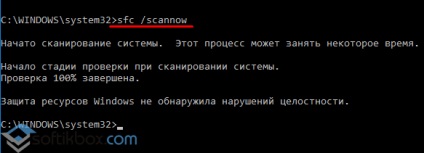
Ha a parancs nem hajtható végre, akkor futtatható biztonságos módban, vagy a telepítő CD. Ehhez hajtsa végre a következő:
- Indítsa újra a számítógépet csökkentett módban;
- Válassza ki a „Diagnózis” szakasz.
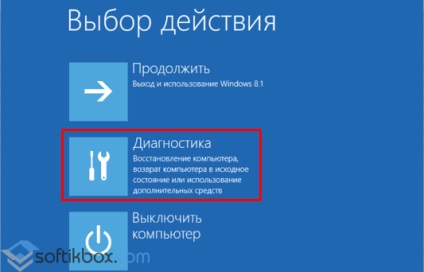
- A következő ablakban kattintson a „Speciális beállítások” részben.
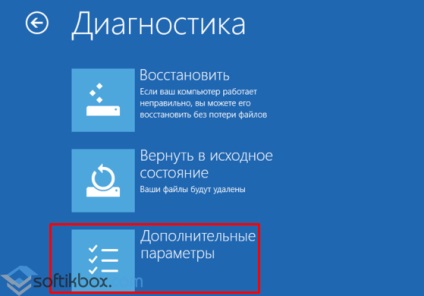
- A „Speciális beállítások”, válassza ki a „Command Prompt”.
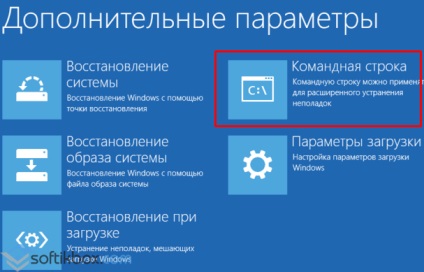
- Nyisd meg a konzolt. A prioritás adja ki a következő parancsokat: «diskpart» és «list volume».
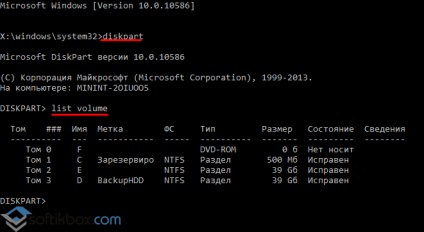
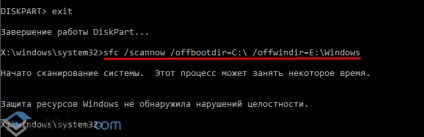
Ha a parancs «sfc / scannow» kijavítani a hibákat a Windows 10 nem lehetséges, akkor használja a közüzemi «DISM.exe».
- Fuss egy parancssort rendszergazdaként, és adja «DISM / Online / Razzia-Image / CheckHealth», hogy ellenőrizze a lemezt a hibákat.
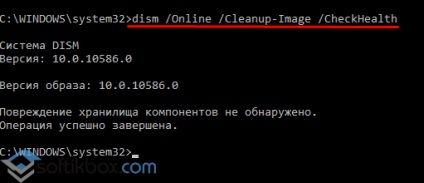
- Hogy ellenőrizze a integritását fájlok tárolásához, kérés parancs «DISM / Online / Razzia-Image / ScanHealth».
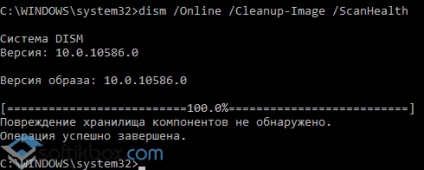
- Ha a hibát az «DISM / Online / Razzia-Image / RestoreHealth» talált.
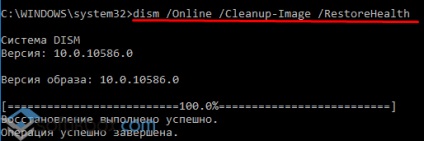
Ugyanazokat a parancsokat lehet használni a rendszerleíró adatbázis szerkesztése. Hibák javítását megfelelően.